„Wi-Fi“ darbo grafikas ASUS maršrutizatoriuje. Automatinis „Wi-Fi“ išjungimas naktį

- 1624
- 151
- Charles Schamberger PhD
„Wi-Fi“ darbo grafikas ASUS maršrutizatoriuje. Automatinis „Wi-Fi“ išjungimas naktį
„ASUS“ maršrutizatoriuose yra galimybė sukonfigūruoti „Wi-Fi“ tvarkaraščio darbus tvarkaraštyje. Labai naudinga funkcija, kurią aš pats naudoju. Ši funkcija leidžia nustatyti laiką, kai veiks „Wi-Fi“ modulis, o kai ne. Mes galime sukonfigūruoti „Wi-Fi“ darbą dieną, o valandą. Dažniausia programa yra „Wi-Fi“ išjungimas naktį. Aš naudoju šią funkciją. Aš turiu „Wi-Fi“ automatinį išjungimą 12 valandą ryto, o automatinis įjungimas „Wi-Fi“ paskirstymo metu 6 ryte. Tokie nustatymai yra visomis savaitės dienomis.
Ne visi maršrutizatoriai turi tokią galimybę. Pavyzdžiui, „TP-Link“ nemačiau tokios galimybės. Aš nežinau tiesos, kaip dabar yra naujose versijose, greičiausiai jos jau padarė. Tačiau „ASUS“ funkcija „Wi-Fi“ išjungimo funkcija yra labai šauni ir suprantama. Rodysiu įrenginių nustatymus su nauja programinė įranga (TARS).
Jie dažnai klausia, ar „Wi-Fi“ reikia išjungti naktį. Kalbant apie įtaką sveikatai. Manau, kad tai: jei yra noras, o maršrutizatorius palaiko radijo modulio išjungimą/įjungimą pagal tvarkaraštį, kodėl gi ne konfigūruoti. Ypač jei naktį neturite nė vieno belaidžio tinklo. Ir jei jūs specialiai išjungsite belaidį modulį ar patį maršrutizatorių, manau, kad tai yra nereikalinga. Nors jūs nusprendžiate.
Iš tokio išjungimo minusų tai yra, jei staiga (kai tinklą atjungia maršrutizatorius) reikės „Wi-Fi“, turėsite prisijungti prie maršrutizatoriaus per laidą, pereiti prie nustatymų ir pakeisti tvarkaraštį ir pakeisti tvarkaraštį. Kartą turėjau atvejį, kai naktį turėjau prijungti naują įrenginį, ir tiesiog nebuvo „Wi-Fi“ tinklo. Pažiūrėjo, maršrutizatorius įjungiamas. Iš naujo paleista, „Wi-Fi“ pasirodė minutę ir dingo. Ko aš tiesiog nedariau, kol prisiminiau, kad turiu jį pagal tvarkaraštį po 12 ryto.
Automatinis išjungimas ir „Wi-Fi“ įjungimas „ASUS“ maršrutizatoriuje (laiku)
„ASUS“ maršrutizatoriuose ši funkcija vadinama „belaidžio planavimo priemone“. Taigi mes jį sukonfigūruosime.
Prisijunkite prie savo maršrutizatoriaus ir eikite į nustatymus 192.168.1.1. Čia yra išsamios įėjimo į valdymo skydelio instrukcijos. Nustatymuose pirmiausia turime nustatyti tinkamą laiko juostą. Norėdami tai padaryti, eikite į skirtuką Administracija - Sistema. Lauke Laiko zona Pasirinkite savo ir spustelėkite mygtuką Kreiptis.

Beje, šiame skirtuke galime priskirti kitą WPS mygtuko funkciją „ASUS“ maršrutizatoriuje - išjungti ir įjungti „Wi -Fi“ tinklą. Pakanka įdiegti jungiklį šalia Ant./Išjungti. Bevielis internetas Ir pritaikykite nustatymus. Po to jūs pats galite išjungti ir įjungti belaidį tinklą su maršrutizatoriaus mygtuku. Jei nenaudojate WPS funkcijos.
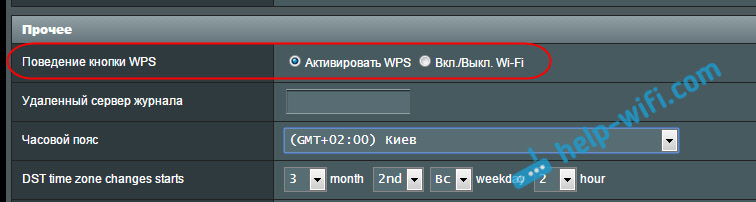
Norėdami nustatyti belaidį planuotoją, eikite į skirtuką Bevielis tinklas - Profesionaliai, ir įdiekite jungiklį šalia Taip, Priešais tašką Įjunkite belaidį planuotoją. Pasirodys nuoroda Laiko nustatymas. Spustelėkite jį.
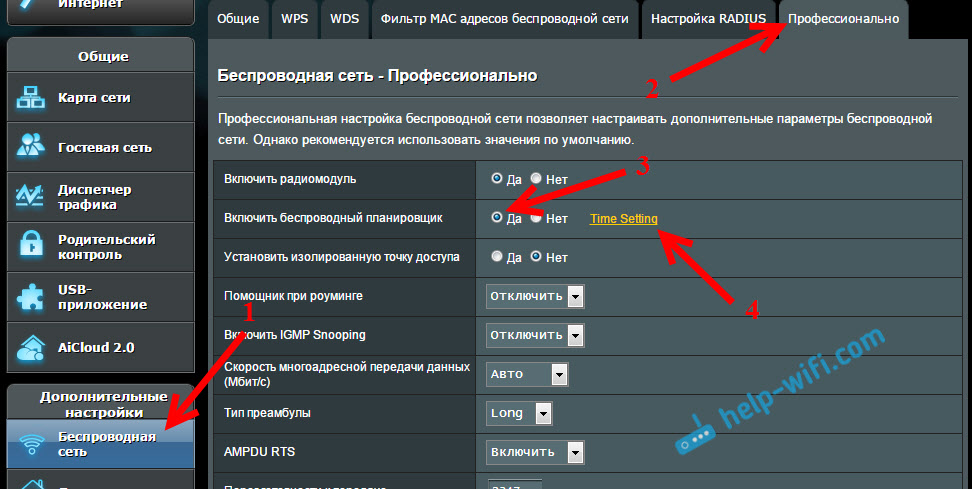
Čia viskas labai paprasta. Yra stalas su laiku ir dienomis. Ir mes skiriame laiką, kai „Wi-Fi“ tinklas yra išjungtas tiesiai ant šios lentelės. Galite pasirinkti langelius ir pašalinti pasirinkimą. Viršuje yra paaiškinimas: Leisti - Įtrauktas „Wi-Fi“. Paneigti - Belaidžio ryšio tinklas yra išjungtas. Pasirinkite reikiamus langelius ir spustelėkite mygtuką Gerai. Nustatant belaidžio modulio atjungimą nuo 12 ryto iki 6 ryto, visos dienos atrodys taip:
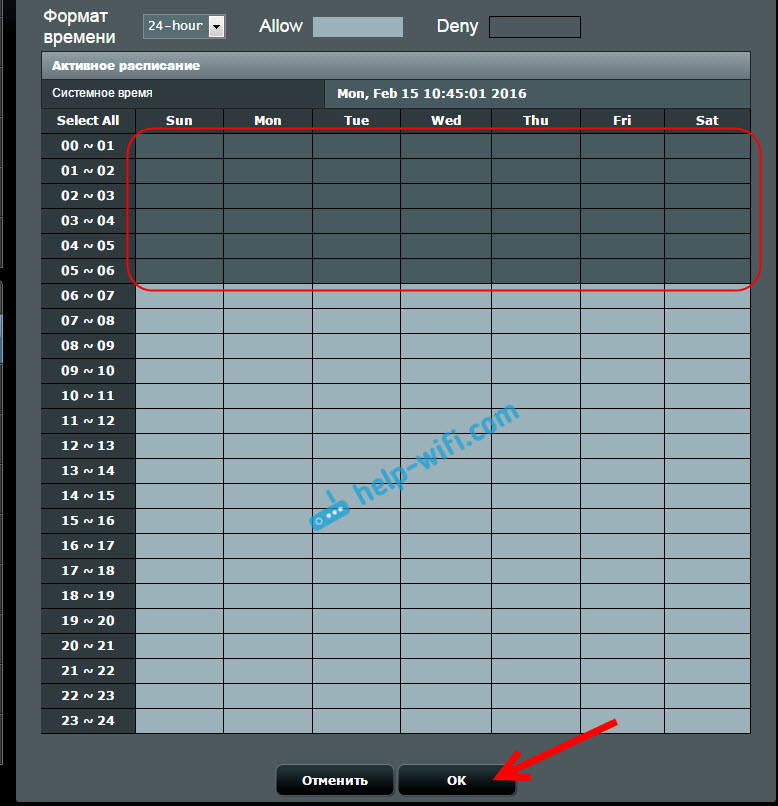
Paspausk mygtuką Kreiptis, Ir viskas paruošta. Nustatymas baigtas.
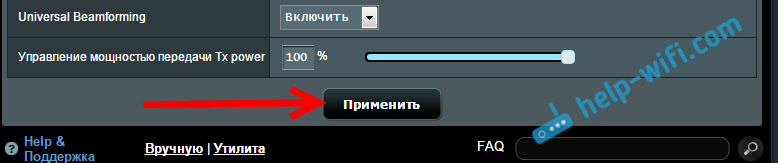
Po šių nustatymų pats maršrutizatorius tam tikru metu visiškai išjungs belaidį tinklą. Ir įtrauks jį į laiką, nustatytą nustatymuose. Manau, kad rasite naudingą šios funkcijos pritaikymą sau. Jei yra klausimų, paklauskite komentaruose.
- « Kodėl „Wi-Fi“ dega pilka, o ne mėlyna „Android“ išmaniajame telefone (planšetinis kompiuteris)? „Google Play“ neveikia
- Per „TP-Link“ maršrutizatorių nėra prieigos prie interneto »

